计算机CAD绘图方法.ppt
《计算机CAD绘图方法.ppt》由会员分享,可在线阅读,更多相关《计算机CAD绘图方法.ppt(167页珍藏版)》请在冰豆网上搜索。
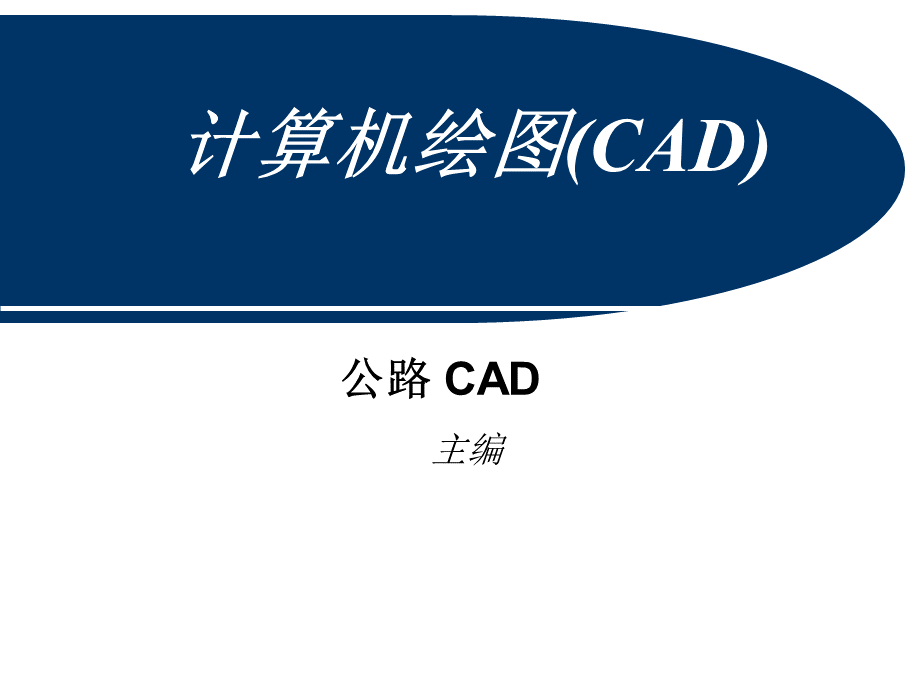
计算机绘图(CAD),公路CAD主编,大纲及课时安排,绪论AutoCAD的安装与设置二维绘图命令及其应用二维图形编辑文字与尺寸标注道路工程制图桥梁工程制图,第一章绪论,一、公路CAD的发展概况二、公路CAD的特点及其对计算机软硬件的要求三、本课程学习目标、任务及方法,公路CAD的发展概况,CADComputerAidedDesign,公路CAD,公路路线,路基工程,路面工程,交通设施,公路CAD的发展概况,单纯计算问题,20世纪60年代,70年代,绘图功能开发,80年代,系统化、集成化、商品化,90年代,三维支撑系统、语言支撑系统,CAD对社会效益的作用,超大规模集成电路,机械,出版业,建筑业,公路设计中必不可少的手段,公路测试现代化的标志,我国的研究始于20世纪70年代后期,虽然起步晚但是发展迅速。
公路CAD系统(HICAD)的开发始于1986桥梁CAD系统(JIHBCADS)与公路CAD系统(HICAD)同期开发并完成,我国公路CAD的发展概况,我国公路CAD的发展概况,总体趋势:
可视化、集成化、智能化与网络化公路CAD技术的发展趋势:
软件技术、系统功能公路CAD技术的发展任务:
内容广度、设计深度,公路CAD的发展趋势,公路CAD的特点,输入设计要求,描述设计模型,计算机系统(设计与计算),显示器、键盘、鼠标等,人,数据库,图形库,程序库,设计结果满意否?
输出设计图样及技术文件,否,是,公路CAD对计算机要求,软件选择及基本功能:
美国Autodesk公司开发的AutoCAD绘图、图形编辑、三维造型、开放结构、多种格式文件的输入输出、人机交互、Internet网络功能硬件要求:
CPU、内存、硬盘、显示器、显卡、光驱、键盘、鼠标、打印机等,本课程学习目标、任务及方法,目标:
基本的图形绘制、修改打印技能,能完成基本结构物的设计图任务:
1)掌握基本操作技能2)进行专业图纸绘制3)掌握软件常用使用技巧方法:
应用型综合课程,本章小结,本章介绍了CAD的概念、发展概况、发展趋势,介绍了CAD尤其是公路CAD的作用,分析了CAD对计算机软硬件的要求,阐述了AutoCAD的功能与基本特点,较系统的介绍了本课程的内容与学习方法。
第二章AutoCAD2004的安装与设置,AutoCAD2004的安装AutoCAD2004的基本操作AutoCAD2004坐标系使用AutoCAD2004绘图设置,安装AutoCAD的系统要求,操作系统:
中文windows98以上的操作系统内存大于128MB浏览器MicrosoftInternetexplorer6.0以上处理器:
奔腾以上显示器分辨率高于1024768VGA鼠标、键盘、光驱,1AutoCAD的启动,启动AutoCAD主要有三种方式,双击桌面图标单击“开始”“程序”“AutoCAD2004”“ACAD”选项找到AutoCAD2004的可执行文件ACAD.EXE,直接双击,2AutoCAD2004的用户界面,标题栏工具栏选项卡控制栏状态栏,下拉菜单栏绘图窗口等命令窗口工具选项板,3文件操作,新建文件打开文件保存文件,建立新图形,从【文件】菜单中选择【新建】命令。
单击【创建图形】按钮,即可进入新图形的绘图窗口,绘制新的图形。
打开已有图形,打开已有图形的步骤如下:
从【文件】菜单中选择【打开】命令。
单击【打开】按钮,即可打开所需要的图形文件。
保存图形,从文件菜单中选择保存单击工具栏上的保存按扭快捷键Ctrl+S,4退出AutoCAD2004,下拉菜单选择“文件”、“退出”单击标题栏上的“退出”按扭在命令行中输入QUIT或EXIT,5AutoCAD2004命令输入方法,命令输入设备:
键盘、鼠标键盘一般用于命令行的输入,特别在输入选项或数据时,一般只能用键盘输入。
鼠标左键:
用于单击Windows对象、AutoCAD对象、工具栏和菜单项。
鼠标右键:
相当于回车,即结束命令。
命令输入方法:
命令按扭法下拉菜单法键盘键入法,6图形查看,1、范围缩放把整幅视图以最大尺寸显示在整个屏幕上。
2、实时缩放按住鼠标左键,垂直向下移动光标使图形缩小;向上移动则放大,松开左键则停止缩放3、实时平移在不改变缩放系数的条件下平移当前显示区域中的图形,以观察图形的不同部分。
当光标变成“手”形图标,即可按下鼠标左键后移动此图标,扫视整幅图形。
4、窗口缩放以窗口形式来放大指定部分的视图。
作业练习,练习刚学过的CAD基本操作,绘画左边的图形。
特别注意文件的新建、打开、保存以及退出。
练习不同的命令输入方式,以及各种图形查看命令。
可以不用标注尺寸。
AutoCAD2004坐标系的使用,一、世界坐标系WorldCoordinateSystem二、用户坐标系UserCoordinateSystemU三、坐标直角坐标和极坐标,四、点的输入方法、直接键入点的坐标()、绝对直角坐标()、绝对极坐标()、相对直角坐标()、相对极坐标、用光标定点,AutoCAD2004绘图设置,图幅界限及绘图比例的确定。
命令:
Limits根据提示输入左下角点和右上角点,确定图幅界限。
比例=图纸尺寸:
图幅尺寸,图层设置,图层的基本特性包括图层的名称、线型、线宽和颜色等。
启动图层对话框的方法:
(1)对象特性工具栏方法
(2)格式图层,线型设置,在“其他”“加载”中选择线型,设置对象颜色,设置线宽,图层设置新建图层,
(1)点“新建”创建一新图层;
(2)输入“图层名称”;(3)修改图层线型、线宽;(4)当需要隐藏图层时,单击“开”处图标;(5)当图层不需修改时,单击“锁定”处图标;(6)设置完毕后单击“确定”退出。
图层设置设置图层特性,设置名称设置颜色设置线型设置线宽设置图层状态,图层设置设置当前层,
(1)“图层特性管理器”“当前”
(2)“图层特性管理器”双击该图层(3)“图层”工具栏单击该图层(4)“图层”工具栏按纽,图层设置删除图层,“图层特性管理器”“删除”对于0层、当前层、定义点的图层、包含图形对象的图层、外部引用的图层是无法删除的。
可以采用(PURGE)或者“文件绘图实用程序清理菜单,对图层进行清理操作.,对象特性的设置,
(1)利用对象特性工具栏设置
(2)设置线型比例,栅格、捕捉、正交,显示或隐藏栅格:
“栅格”或F7打开或关闭捕捉:
“捕捉”或F9打开或关闭正交:
“正交”或F8,作业练习,建立一个图层名为点划线,并设置其颜色为红色,线型是点划线;再建立一个图层,名字为虚线,设其颜色为兰色,线型为虚线;最后建立一个图层名字为实线,颜色为白色,线型为实线.用所建立的图层画出右边图形,注意正交,捕捉等命令的使用,本章小结,本章主要介绍了AutoCAD2004的安装方法,介绍了图层和绘图前的一些基本设置与操作,详细介绍了直角坐标、极坐标和图层的建立、删除和修改,介绍了图层中线型、颜色和线宽的设置方法,介绍了特征点的捕捉,这对提高绘图的规范性和绘图效率有指导意义。
第三章二维绘图命令及其应用,一、点、直线及折线图形的绘制二、曲线图形的绘制三、图案填充四、画法几何与图形捕捉应用,一、绘制点,1、绘制单点菜单输入:
【绘图】【点】【单点】键盘输入:
POINT/PO、绘制多点菜单输入:
【绘图】【点】【多点】单击【绘图】工具栏上的图标,一、绘制点,3、绘制定数等分点命令DIVIDE菜单输入:
【绘图】【点】【定数等分】键盘输入:
DIVIDE4、绘制定距等分点命令MEASURE菜单输入:
【绘图】【点】【定距等分】键盘输入:
MEASURE,二、直线绘制,命令格式:
命令行:
Line或L(回车)菜单:
【绘图】【工具栏】工具栏:
单击【绘图】工具栏上的按钮操作过程:
(1)命令:
Line(回车)
(2)指定第一点:
(输入一点作为线段的起点)(3)指定下一点或放弃(U):
(4)指定下一点或放弃(U):
(5)指定下一点或闭和(C)/放弃(U):
练习P34的习题,三、多线段绘制,命令格式:
命令行:
PLINE(回车)菜单:
【绘图】【多线段】工具栏:
单击【绘图】工具栏上的按钮练习P35的习题,四、矩形绘制,命令输入方式:
键盘输入:
RECTANG菜单输入:
【绘图】【矩形】工具栏:
单击【绘图】工具栏上的按钮,操作步骤,输入命令:
Rectangle(回车)
(2)指定第一个角点或倒角(C)/标高(E)/圆角(F)/厚度(T)/宽度(W):
(3)指定另一个角点或尺寸(D):
倒角(C),倒角(C):
该选项用于确定矩形的倒角尺寸。
选择此项后,系统的提示为:
指定矩形的第一个倒角距离:
10指定矩形的第二个倒角距离:
通过设定矩形每个顶点的两个倒角距离来确定倒角尺寸。
圆角(F),圆角(F):
该选项用于确定矩形的圆角尺寸。
选择此项后,系统的提示为:
指定矩形的圆角半径:
宽度(W),宽度(W):
该选项用于确定矩形的线宽。
选择此项后,系统的提示为:
指定矩形的线宽:
实例,五、正多边形绘制,命令输入方式:
键盘输入:
POLYGON菜单输入:
【绘图】【正多边形】工具栏:
单击【绘图】工具栏上的按钮,1定边法,系统要求指定正多边形的边数及一条边的两个端点,然后,系统从边的第二个端点开始,按逆时针方向画出该正多边形。
操作步骤:
(1)命令:
polygon(回车)
(2)输入边的数目:
5(输入正多边形的边数)(3)指定正多边形的中心点或边(E):
e(输入e后,回车,选择定边法绘制正多边形)(4)指定边的第一个端点:
(输入A点)(5)指定边的第二个端点:
(输入B点),2外接圆法,操作步骤:
(1)命令:
polygon(回车)
(2)输入边的数目:
(输入正多边形的边数)(3)指定正多边形的中心点或边(E):
(输入圆心O)(4)输入选项内接于圆(I)/外切于圆(C):
(直接回车,默认选择正多边形内接于圆)(5)指定圆的半径:
(指定外接圆的半径),3内切圆法,操作步骤:
(1)命令:
polygon(回车)
(2)输入边的数目:
(3)指定正多边形的中心点或边(E):
(输入该正多边形内切圆的圆心位置)(4)输入选项内接于圆(I)/外切于圆(C):
c(键入C后回车,选择正多边形外切于圆)(5)指定圆的半径:
20,六、绘制圆,命令输入格式:
键盘输入:
circle或C菜单输入:
【绘图】【圆】工具栏:
单击【绘图】工具栏上的按钮,1用“圆心,半径”画圆,若已知圆心和半径,绘制圆的具体步骤如下:
(1)输入命令:
circle(回车)
(2)指定圆的圆心或三点(3P)/两点(2P)/相切、相切、半径(T):
(指定圆心o)(3)指定圆的半径或直径(D):
(输入半径大小),2用“圆心和直径”方式画圆,若已知圆心和直径,画圆具体步骤如下:
(1)命令:
circle(回车)
(2)指定圆的圆心或三点(3P)/两点(2P)/相切、相切、半径(T):
(指定圆心o)(3)指定圆的半径或直径(D):
D(选择输入圆的直径值)(4)指定圆的的直径:
(输入直径值),3用“两点”方式画圆,若已知圆直径的两个端点,画圆具体步骤如下:
(1)命令:
CIRCLE(回车)
(2)指定圆的圆心或三点(3P)/两点(2P)/相切、相切、半径(T):
2P(选择两点方式)(3)指定圆直径的第一个端点:
(输入点P1)(4)指定圆直径的第二个端点:
(输入点P2)系统将以点A,B的连线为直径绘出所需的圆。
4用“三点”方式,通过不在同一直线上的三点画圆,具体步骤如下:
(1)命令:
circle
(2)指定圆的圆心或三点(3P)/两点(2P)/相切、相切、半径(T):
3p(选择三点方式画圆)(3)指定圆上的第一个点:
(输入点P1)(4)指定圆上的第二个点:
(输入点P2)(5)指定圆上的第三个点:
(输入点P3),5用“相切,相切,半径”方式画圆,若画一个与屏幕上的两个现存实体(圆,圆弧,直线等)相切的圆,具体步骤如下:
(1)命令:
circle(回车)
(2)指定圆的圆心或三点(3P)/两点(2P)/相切、相切、半径(T):
t(选择两个切点,一个半径方式画圆)(3)指